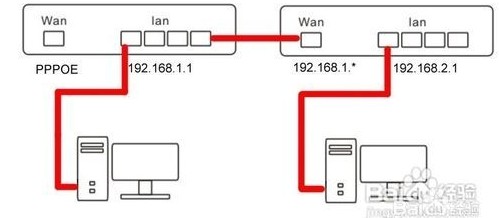萬盛學電腦網 >> 網絡應用技術 >> 應用教程 >> 無線局域網故障問題集錦
無線局域網故障問題集錦
無線局域網涉及的網絡問題有很多種,那麼對於常見的故障是不是有解決的捷徑呢?此文就給你匯集一些常見故障的解決辦法。無線局域網(下簡稱為WLAN)隨著技術的逐漸成熟和產品成本的降低,已悄悄的走進我們的工作和生活。大規模WLAN和寬帶的普及也使得相關的故障時有發生,下面我們就來看下常見的無線局域網故障有那些:
無線局域網故障現象:無法登陸無線路由器進行設置
分析及解決方法:
硬件故障大多數是接頭松動、網線斷、集線器損壞和計算機系統故障等方面的問題。一般都可以通過觀察指示燈來幫助定位。此外,電壓不正常、溫度過高、雷擊等也容易造成故障。
辦法一:檢查路由器上面的數據信號指示燈,電源燈間歇性閃爍為正常,如不正常首先檢查接入的寬帶線路,可以換不同的網線重新插好。在電腦中檢查網絡連接,重新設置IP地址,如果在自動獲取IP地址不成功的情況下,手動設置IP並禁用系統所用的網絡防火牆功能。
辦法二:在系統IE的連接設置中選擇“從不進行撥號連接”,點擊“確定”結束。進入“局域網設置”後清空所有選項。再打開IE 輸入路由器地址進行連接。
辦法三:將路由器恢復出廠設置,重新安裝驅動及登錄帳號及密碼。
如上辦法仍未解決請聯系廠商並檢查硬件之間的沖突問題。
無線局域網故障現象:能上MSN但無法打開網頁
分析及解決方法:
路由器是地址轉換設備,當你或與你進行通信的人位於防火牆或路由器之後時, 阻止了雙方直接連接到 Internet。此時要求雙方所使用的網絡地址轉換設備支持UPnP技術。關於路由器對該技術的支持情況請看你所用的路由器說明書,並咨詢廠商技術支持。
辦法一:個別路由器需要在LAN設置中將UPnP設置為“Enable”。
辦法二:有可能是病毒所致。可以打開資源管理器查看資源占用和CPU使用情況,如果占用率很高,很有可能是感染了病毒,將其用殺毒軟件進行查殺即可。
辦法三:IE文件損壞。下載新的IE進行安裝或配合操作系統進行修復即可。
無線局域網故障現象:聯網時斷時續
分析及解決方法:
一般的無線路由器都會提供三種或三種以上的連接方式,大多無線路由器會默認設置成“按需連接,在有訪問數據時自動進行連接”也就是說每隔一定時間它會檢測有沒有線路空載 ,一旦連接後並沒有數據交互,就會自動斷開連接。
辦法一: 進入無線路由器設置界面,在連接方式出選擇“自動連接,在開機和斷線後進行自動連接”即可。
- 上一頁:網吧瞬間掉線故障的解決方法
- 下一頁:IE9浏覽器的常用設置技巧